Skype за Windows: Как да активирате тъмен режим

Открийте как лесно и бързо да включите тъмен режим за Skype на вашия компютър с Windows 11 за по-малко от една минута.
Помните ли онзи изпитан закон на Мърфи, който гласи „Всичко, което може да се обърка, ще се обърка“? Забелязахте ли, че някаква неочаквана грешка винаги изскача на екрана на вашия компютър точно когато имате най-голяма нужда от нея?
Ако бързате и трябва да се присъедините към важна среща в Skype, последното нещо, което искате да направите, е да отстраните неизправности с камерата. Не се паникьосвайте, тук се намесва Blog.WebTech360. Нека да видим как можете бързо да накарате Skype да разпознае вашата камера.
⇒ Бързо коригиране : Ако използвате външна камера, уверете се, че устройството е правилно свързано към компютъра ви. Внимателно натиснете ръбовете на камерата и кабела, за да се уверите, че е включен правилно. Излишно е да казвам, че камерата е включена.
Също така, не забравяйте да проверите състоянието на услугата Skype . Може би проблемът с камерата, който изпитвате, се дължи на общ проблем, за който Microsoft знае.
Skype се адаптира към настройките на вашия компютър. Ако сте променили настройките си за поверителност, така че да попречите на приложенията да използват камерата ви, Skype няма да има достъп до нея.
Отидете в Настройки и изберете Поверителност .
Под Разрешения за приложение (левия панел) щракнете върху Камера .
Активирайте опцията, която казва Разрешаване на приложенията за достъп до камерата ви .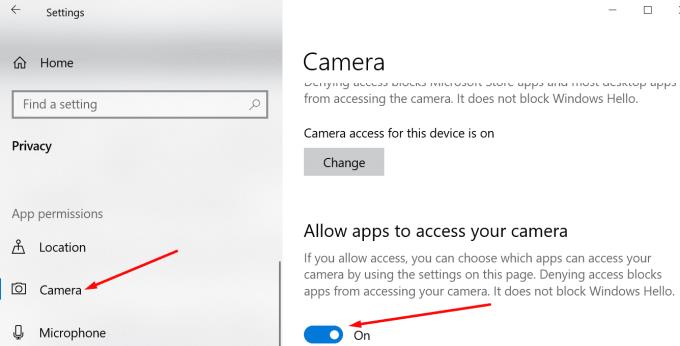
Уверете се, че на Skype е разрешен достъп до вашата камера.
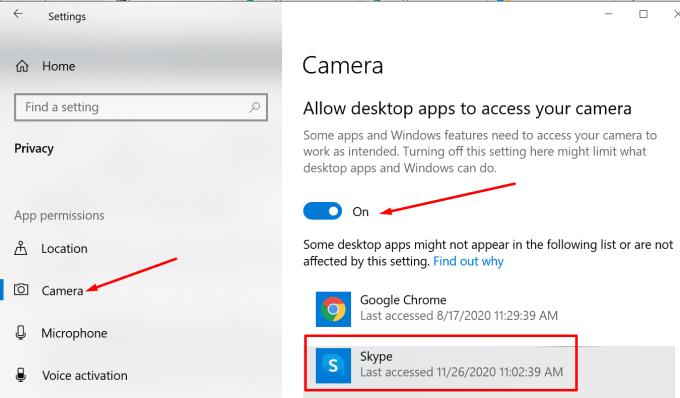
Skype може да не успее да открие камерата ви, ако използвате остарели или повредени драйвери на камерата. Актуализирайте или преинсталирайте драйверите си, за да разрешите проблема.
Стартирайте диспечера на устройства и щракнете върху Камери .
След това щракнете с десния бутон върху драйвера на камерата и изберете Актуализиране на драйвер . Проверете дали грешката е изчезнала.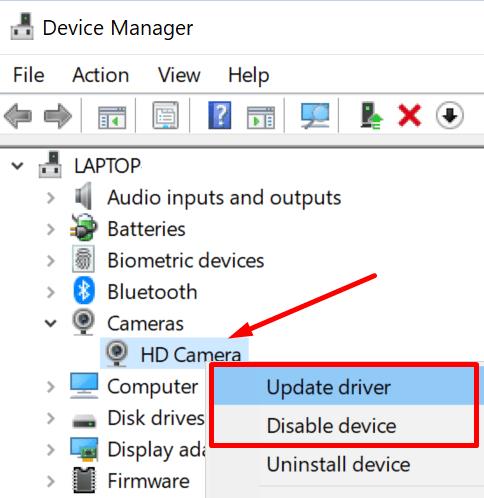
Ако не е, преинсталирайте драйвера на камерата. Щракнете с десния бутон върху камерата отново и изберете Деинсталиране на устройството този път.
Следвайте инструкциите на екрана и след това рестартирайте компютъра си, за да инсталирате автоматично най-новите драйвери на камерата.
Въведете cmd в лентата за търсене на Windows, щракнете с десния бутон върху командния ред и го стартирайте като администратор.
След това въведете и изпълнете командата msdt.exe -id DeviceDiagnostic .
Изберете и стартирайте инструмента за отстраняване на неизправности в хардуера и устройствата .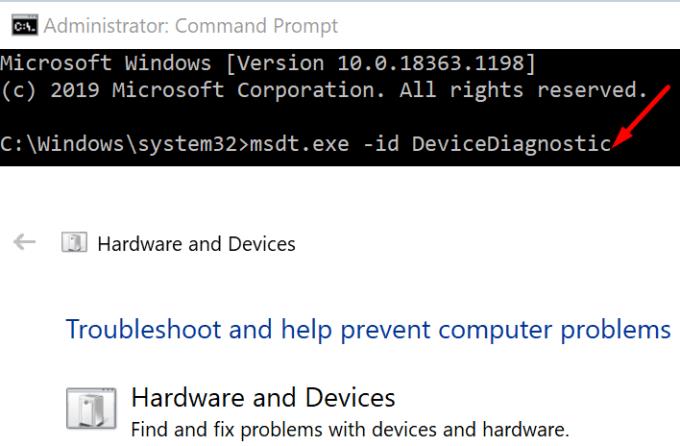
Рестартирайте вашата машина. Проверете дали Skype може да открие вашата камера сега.
Уверете се, че сте затворили всички други приложения и програми, които биха могли да използват вашата уеб камера. Може би други приложения са получили достъп до камерата ви и я използват напълно, предотвратявайки Skype да стъпи на сцената.
Например, ако Teams или Zoom работят във фонов режим, затворете ги и проверете дали това е решило проблема.
За да затворите фонови програми, стартирайте диспечера на задачите и щракнете върху раздела Процеси . След това щракнете с десния бутон върху програмите, които искате да прекратите, и изберете Край на задачата .
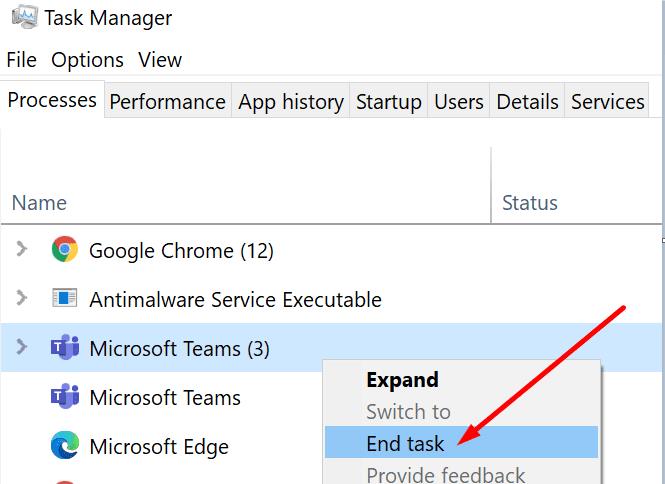
Ако е минало известно време, откакто за последно сте актуализирали своя Skype и версия на Windows 10, проверете за актуализации. Инсталирането на най-новите актуализации може бързо да поправи много проблеми, включително проблеми с камерата на Skype.
За да актуализирате Skype, щракнете върху Още опции , изберете Настройки и отидете на Помощ и обратна връзка . Приложението ще ви каже дали използвате остаряла версия.
Както и да е, Skype ще ви уведоми, когато има налична нова версия на приложението. Просто натиснете бутона Актуализиране .
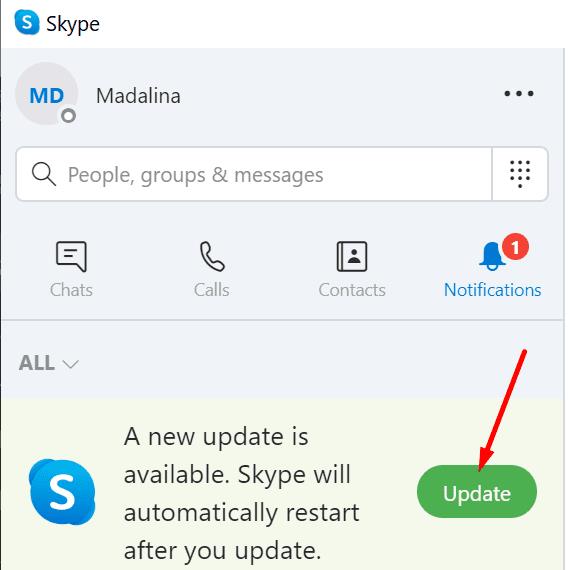
За да актуализирате версията на вашата ОС, отидете на Настройки → Актуализация и сигурност → Актуализация на Windows и щракнете върху бутона Проверка за актуализации .
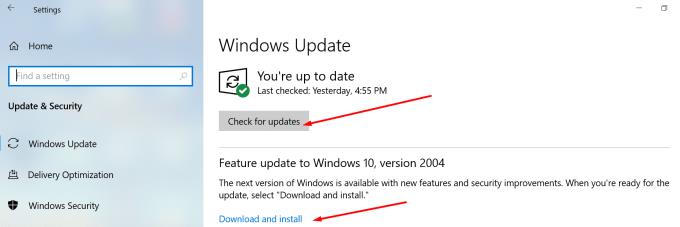
Ако нищо не работи, стартирайте браузъра си и временно превключете към Skype Web . Междувременно можете да деинсталирате и преинсталирате самостоятелното приложение Skype. Инсталирането на ново копие на приложението трябва да реши проблема ви с камерата на Skype.
Строгите настройки за поверителност и остарелите драйвери на камерата често пречат на Skype да открие вашата уеб камера. Настройването на вашите опции за поверителност и актуализирането на вашите драйвери трябва да отстранят проблема.
Надяваме се, че това ръководство ви е помогнало да отстраните проблема с камерата на Skype. Натиснете коментарите по-долу и ни кажете кое решение работи за вас.
Открийте как лесно и бързо да включите тъмен режим за Skype на вашия компютър с Windows 11 за по-малко от една минута.
В случай, че търсите уеб камера, която да използвате на вашия компютър, можете да използвате Xbox Kinect като уеб камера на Windows 10. След като направите своя Kinect уеб камера на Windows
Замъгляването на вашия Skype фон по време на видео разговори е от решаващо значение за поддържането на бизнес изображение. Ето как да направите това.
Ако връзката ви е нестабилна или вашите инсталационни файлове на Office са повредени, няма да можете да споделите екрана си в Skype.
Постоянното прекъсване и повторно свързване на Skype показва, че мрежовата ви връзка не е стабилна или нямате достатъчно честотна лента.
Бързо създайте анкета в Skype, за да сложите край на всяка дискусия. Вижте колко лесно се създават.
За да изключите автоматичната корекция в Skype за мобилни устройства, трябва да деактивирате функцията на вашето Android устройство.
Ако Skype за бизнес не успее да се свърже с уеб услугите на Exchange, приложението може постоянно да ви подканва да въведете вашите идентификационни данни.
Една от най-добрите функции на Skype е възможността за споделяне на екрани по време на разговор. Освен това е невероятно лесно и ето как. Първо, трябва да се обадите
В това ръководство ще ви покажем как можете да чатите със Skype в Office Online
Остарели версии на Skype или повредени данни на приложението Skype може да принудят приложението постоянно да ви излиза. Актуализирайте приложението, за да отстраните проблема.
Ако видеоклиповете в Skype изглеждат черно-бели на вашия компютър, проверете уеб камерата и настройките на Skype. След това актуализирайте приложението.
С безпрецедентно блокиране, обгръщащо улиците в тишина, приложенията за видео разговори и конферентна връзка са нуждата на часа. От надеждни стабилни изпълнители като WhatsApp и Skype до нововъзникнали...
Много потребители на Skype, които не са получили никакви заявки за контакт в настолното приложение, всъщност са намерили известията в Skype за мобилни устройства.
Червеният удивителен знак, който виждате в прозореца за чат, показва, че Skype не може да достави вашите съобщения. Това обикновено се дължи на проблеми с интернет.
Ако се опитвате да влезете в Skype за бизнес, но получавате грешка, която казва, че адресът не е валиден, това ръководство е за вас.
Ако Skype автоматично отговаря на обаждане от потребители, деактивирайте опцията за автоматичен отговор на повикване и актуализирайте приложението.
Ако Skype трябва да се конкурира с други приложения за системни ресурси, това може да доведе до високо използване на процесора. Затворете ненужните приложения и рестартирайте Skype.
Ако не използвате Skype твърде често, най-бързият начин да премахнете опцията на контекстното меню Споделяне със Skype е да деинсталирате приложението.
Грешките в Skypebridge.exe показват, че използвате остарели версии на Skype. Или че програма или приложение на трета страна блокира Skype.
Научете как да поправите кода за грешка на OneDrive 0x8004de88, за да можете отново да използвате вашето облачно хранилище.
Намерете тук подробни инструкции за промяна на User Agent String в браузъра Apple Safari за MacOS.
Често ли получавате грешката „Съжаляваме, не можахме да се свържем с вас“ в MS Teams? Опитайте тези съвети за отстраняване на проблеми, за да се отървете от този проблем сега!
В момента не е възможно да се деактивират анонимни въпроси в събитията на живо в Microsoft Teams. Дори регистрираните потребители могат да задават анонимни въпроси.
Ако LastPass не успее да се свърже с своите сървъри, изчистете локалния кеш, актуализирайте мениджъра на пароли и деактивирайте разширенията на браузъра си.
Spotify може да бъде досадно, ако се отваря автоматично всеки път, когато стартирате компютъра си. Деактивирайте автоматичното стартиране, като следвате тези стъпки.
За много потребители, актуализацията 24H2 прекратява автоматичния HDR. Тази ръководство обяснява как можете да решите този проблем.
Трябва ли да планирате повтарящи се срещи в MS Teams с едни и същи участници? Научете как да настроите повтаряща се среща в Teams.
Ние ви показваме как да промените цвета на маркирането за текст и текстови полета в Adobe Reader с това ръководство стъпка по стъпка.
Чудите се как да интегрирате ChatGPT в Microsoft Word? Това ръководство показва точно как да го направите с добавката ChatGPT за Word в 3 лесни стъпки.


























